Canva'yı Kullanma: Özel Görüntüler Oluşturma Kılavuzu
(Are)Çevrimiçi içeriğinizi geliştirmek için görseller mi kullanıyorsunuz ? Değilseniz, daha geniş bir kitleye ulaşma, dönüşümleri en üst düzeye çıkarma ve kullanıcı katılımını artırma fırsatını kaçırıyorsunuz.
İnsanlar doğal olarak çekici görsellere çekilir. Tüketicilerin %67'sinin satın alma kararı verirken ürün görselinin açıklamadan daha önemli olduğunu söylediğini biliyor muydunuz ?(Did)
Çevrimiçi içeriğinizde ilgi çekici görseller oluşturmak ve kullanmak için tasarımcı olmanıza gerek yok. Kaliteli görseller tasarlamayı kolaylaştıran ve aynı zamanda PowerPoint'e harika alternatifler sunan birçok araç vardır .

Canva ile özel görseller oluşturmaya ilişkin bu eğitim şunları kapsar:
- Tasarım türünüzü seçme.
- Şablonunuzu seçme.
- Canva düzenleyicisini kullanma.
- Sıfırdan özel görüntüler tasarlama.
Canva , hem çevrimiçi hem de çevrimdışı olarak içeriğiniz için özel görseller oluşturmanıza yardımcı olabilecek popüler bir araçtır. Canva ile oluşturabileceğiniz tasarım çeşitlerinin sayısı sonsuzdur:
- Yazdır
- Hareketli sosyal medya
- sunumlar
- Posterler
- bilgi grafikleri
- Reklamlar
- oturma çizelgeleri
- Sosyal medya
- el ilanları
- Blog gönderileri
- kartlar
- E-posta başlıkları
- Edebiyat
- Dergi kapakları
- sertifikalar
- Özgeçmişler
- Kitap kapakları
Canva'yı(Canva) hızlı ve kolay bir şekilde kullanmaya başlamak için aşağıdaki öğreticiyi izleyin .
Ücretsiz bir hesap oluştur(Create a Free Account)
Canva , ücretsiz sürümü olan(with a free version) kullanışlı bir resim oluşturma aracıdır . Çoğu ücretsiz araçta olduğu gibi profesyonel bir sürümü de vardır.

(Start)Ücretsiz hesabınızı oluşturarak başlayın . Google , Facebook veya e-posta ile kaydolabilirsiniz . Kaydolduktan sonra, aşağıdakiler için bir hesap oluşturup oluşturmadığınız sorulacak:
- Öğretmen
- Öğrenci
- Kişisel
- Küçük iş
- Büyük şirket
- Kar amacı gütmeyen veya hayır kurumu

Canva'nın size(Canva) hangi şablonları ve tasarım türlerini önereceğini bilmesine yardımcı olacak bir seçenek belirlemeniz istenir . Ancak, ücretsiz bir hesaba kaydolduğunuz için hangi seçeneği seçtiğinizin bir önemi yoktur.
Varsayılan olarak, Canva sizi kişisel bir hesaba yerleştirir. İstediğiniz zaman yükseltebilirsiniz. Ücretsiz sürümde, istediğiniz hemen hemen her şeyi oluşturmanıza ve her yerde yayınlamanıza olanak tanıyan çok sayıda seçenek ve özellik bulunduğundan gerekli olmayacak olsa da.
Tasarım Tipinizi Seçin(Choose Your Design Type)
Çeşitli görüntü türleri seçeneklerinden birini seçin ve Canva size o tür için önceden ayarlanmış boyutları gösterecektir. İnç, piksel veya milimetre arasından seçim yapmak için özel boyuta tıklayarak da özel boyutları kullanabilirsiniz .(custom size)
Bir tasarım oluştur(create a design) üzerine tıklayın ve kullanmak istediğinizi bulmak için seçenekler arasında gezinin veya arayın.

Başlamanın başka bir yolu da, seçtiğiniz tasarım türünü arama çubuğuna yazmak veya gösterge tablosundaki seçenekler arasında gezinmektir.

Bir tasarım oluşturduktan sonra Tüm tasarımlarınız(All your designs) altından ona erişebileceksiniz .
Bir Şablon Seçin(Choose a Template)
Tasarım türünüzü seçtikten sonra Canva sizi düzenleyicisine götürür. Bu eğitim için bir Facebook Kapağı kullanacağız(use a Facebook Cover) . Hızlı bir şekilde başlamak istiyorsanız Canva tarafından sağlanan birçok şablondan birini kullanabilirsiniz .
Şablonlar da tamamen özelleştirilebilir. Böylece rengi, resimleri, yazı tiplerini ve daha fazlasını değiştirebilirsiniz.

Çalışma alanında görünmesi için şablonun üzerine tıklayın. Veya düzenleyiciye sürükleyip bırakın. Yan panelden başka bir küçük resme tıklayarak istediğiniz zaman değiştirebilirsiniz. Bir şablonda yaptığınız tüm değişikliklerin yenisiyle değiştirileceğini unutmayın.
Şablonunuzu seçtikten sonra fotoğraflar, metin, renk, şeffaflık ve arka plan gibi öğeleri biçimlendirebilir ve özelleştirebilirsiniz.
Şablondaki bir öğeyi değiştirmek istiyorsanız, üzerine tıklayın ve araç çubuğunu kullanın. Editörün üst kısmında bulunur.
Canva Düzenleyiciyi Kullanma(Using The Canva Editor)
Düzenleyicinin içinde bir görüntü tasarlayabilir veya seçilen bir şablonu özelleştirebilirsiniz. Adı değiştirmek istiyorsanız, bunu menü çubuğunda yapın.
Tasarımlar otomatik olarak kaydedilir, ancak manuel kaydetme seçeneğini de kullanabilirsiniz.

Editörün sol tarafındaki yan panelin içinde resimler, şablonlar, fotoğraflar, simgeler, çizimler, ızgaralar ve çerçeveler bulacaksınız.

Başlık, alt başlık veya metin gövdesi eklemek için metin sekmesini kullanın. Ayrıca görsel olarak çekici bir şekilde bir araya getirilmiş farklı yazı tiplerinden oluşan bir metin kombinasyonu da ekleyebilirsiniz.

Yüklemeler(Uploads) sekmesi , kendi resimlerinizi ve fotoğraflarınızı eklemenizi sağlar. Resimlerinizi ve tasarımlarınızı düzenlemek için klasörler sekmesini kullanın.
Daha fazlasını(more) tıkladığınızda Canva uygulamalarını göreceksiniz.

Sıfırdan Tasarım(Design From Scratch)
Dilerseniz bir şablon kullanmak yerine tasarımınızı sıfırdan oluşturabilirsiniz. Başlamak için bir arka plan resmi veya rengi seçin.
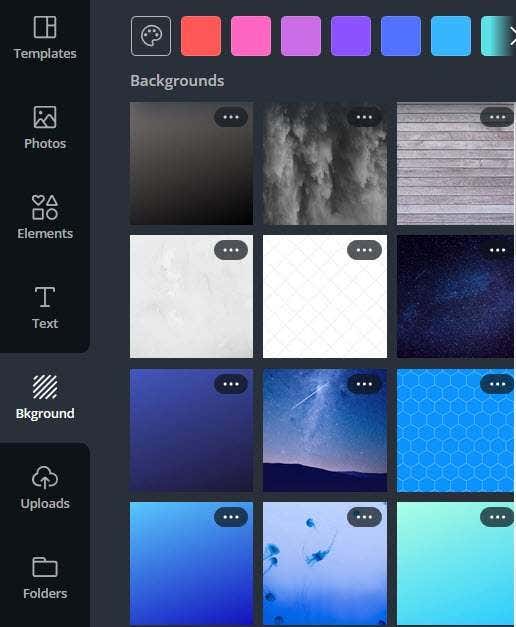
(Add)Tasarımınızı tamamlamak için düzenleyicinizin sol tarafındaki menü çubuğundan arka planınıza resim ve metin ekleyin .

Tasarımınız hazır olduğunda, başkalarını görüntülemeye veya düzenlemeye davet edin. Bir e-posta adresi girerek bir e-posta daveti gönderin veya paylaşmak için bağlantıyı kopyalayın.
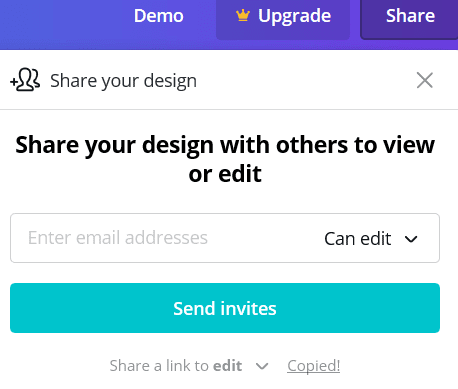
Sağ üst köşedeki İndir(Download) seçeneğine tıklayarak resminizi bilgisayarınıza kaydedin . Açılır menüde seçim yapabileceğiniz çeşitli biçimler göreceksiniz.

Özel görüntüler oluşturmak için Canva'yı(Canva) kullanırken olasılıklar sonsuzdur . Canva'dan(Canva) en iyi şekilde nasıl yararlanabileceğiniz konusunda daha fazla ipucu ve püf noktası için eğiticilerine göz(check out their tutorials) atın .
Related posts
Google Chrome Otomatik Doldurma: Eksiksiz Bir Kılavuz
BIN Dosyalarını ISO Görüntülerine Dönüştürmek için 5 Araç
Microsoft Teams Video Konferans Kılavuzu
Görüntüleri Metne Dönüştürmek için En İyi 8 Ücretsiz OCR Yazılım Uygulaması
Ev Kullanıcıları için PowerShell'i Kullanma - Yeni Başlayanlar Kılavuzu
Windows, Mac, iOS ve Android için En İyi 5 IP Tarayıcı Aracı
Yaygın Yazıcı Sorunlarını Düzeltmek için HP Print and Scan Doctor'ı kullanın
Zapier E-posta Ayrıştırıcı: Kullanmanın 3 Yaratıcı Yolu
Android Uygulamaları için En İyi 5 Güvenli APK İndirme Sitesi
Kendi Wiki'nizi Oluşturmadan Önce Dikkate Alınması Gerekenler
Avast Çevrimiçi Güvenlik Uzantısı: Kullanmaya Değer mi?
Google Chromecast'e En İyi 4 Alternatif
Windows, Mac ve Linux İçin En İyi 5 Mavi Işık Filtresi Uygulaması
Windows için En İyi 7 Bloatware Kaldırma Aracı
Google Apps Komut Dosyası Düzenleyici: Başlamak için Bilmeniz Gereken Her Şey
En İyi CPU, Ekran Kartı ve RAM Ayarlama Yardımcı Programları
Linux sudo Komutuna 5 Windows Alternatifi
Google Draw: Yeni Başlayanlar İçin Tam Bir Kılavuz
Windows Installer Paketleri Oluşturmak için 4 Harika Araç
Web Siteleri Nasıl Çalışır: Kaputun Altında Neler Olduğunu Öğrenin
